如何查看宽带桥接路由?
如何查看宽带桥接路由?
嘿,小伙伴们!你们有没有想过,家里的宽带是怎么连接到路由器上的呢?今天咱们就来聊聊这个“宽带桥接路由”的小秘密,别担心,即使你是电脑小白,也能轻松搞懂这些门道儿!
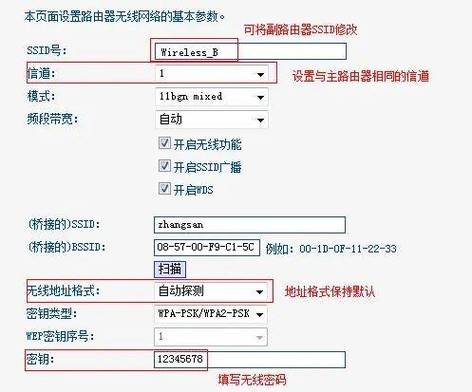
一、啥是宽带桥接路由?
想象一下,你家的宽带就像是一条高速公路,而路由器就是这条路上的一个收费站,宽带桥接路由,就是把宽带信号通过一种特殊的方式(就像建了一座桥一样)连接到路由器上,让多个设备都能同时上网,这座“桥”就是咱们要查看的关键啦!
二、为啥要查看宽带桥接路由?
你可能会想,这有啥好看的呀?其实啊,查看宽带桥接路由有几个好处哦:
网络优化:知道桥接情况,能帮你更好地调整网络设置,让网速更快更稳。
故障排查:如果网络出问题了,查看桥接路由能快速定位问题所在。
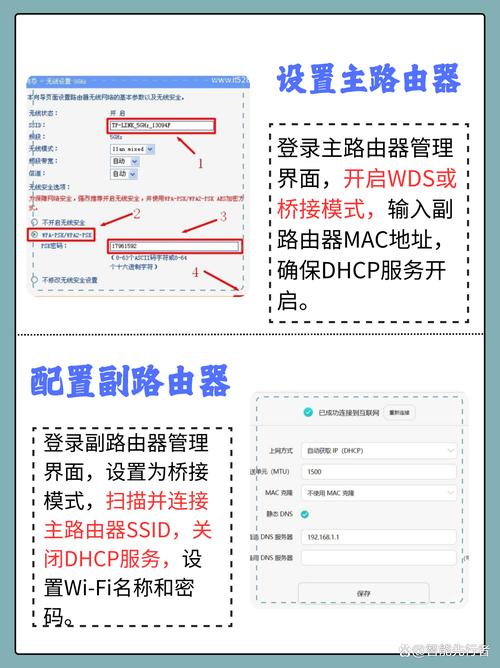
安全防护:了解桥接情况,还能增强网络的安全性,防止被蹭网哦!
三、怎么查看宽带桥接路由?
好啦,言归正传,咱们来看看具体怎么操作吧!这里我以常见的Windows系统为例,给大家讲讲步骤。
Step 1:打开命令提示符
先找到电脑左下角的那个“开始”按钮,点一下,然后输入“cmd”,对,就是那个黑乎乎的窗口,没错,点它!
Step 2:输入命令
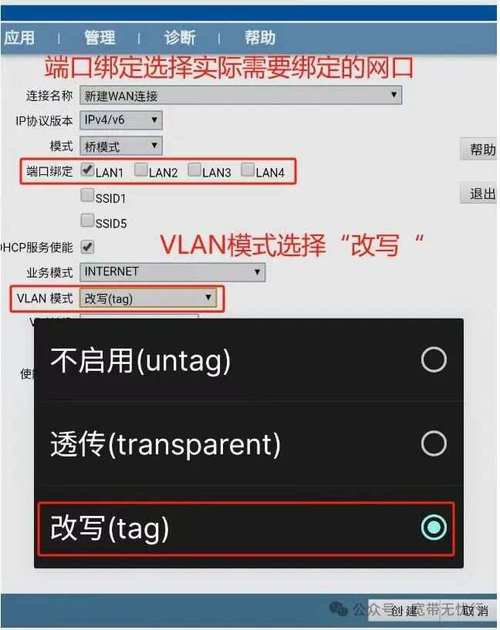
在命令提示符里,输入“ipconfig”,然后回车,这时候,你会看到一堆信息跳出来,别慌,咱们只要找关键的看就行。
Step 3:找关键信息
在跳出的信息里,找到“Default Gateway”(默认网关)那一行,后面的一串数字就是你的路由器地址啦!记下来哦,这可是咱们接下来要用到的重要线索。
Step 4:登录路由器
打开浏览器,输入刚才记下来的路由器地址,然后回车,这时候,你会看到一个登录界面,输入用户名和密码(一般都是admin),就能进到路由器的管理页面啦!
Step 5:查看桥接设置
在路由器管理页面里,找找看有没有“网络设置”、“WAN口设置”或者“桥接设置”之类的选项,不同品牌的路由器可能不太一样,但大体上都在这一块儿,点进去之后,你应该就能看到关于宽带桥接的具体设置了。
四、注意事项和小贴士
注意安全:登录路由器时,记得用安全的密码哦,别让别人轻易猜到了。
备份设置:在动任何设置之前,最好先备份一下当前的配置,以防万一。
多尝试:如果一开始找不到桥接设置,别急,多试试不同的选项,或者看看路由器的说明书。
五、个人小见解
我觉得啊,查看宽带桥接路由虽然看起来有点复杂,但其实只要按照步骤来,还是挺简单的,而且一旦掌握了这个技能,以后家里网络出问题了,你就能像个专家一样迅速搞定,是不是挺有成就感的?哈哈!
好了,今天的分享就到这里啦!希望这篇文章能帮到你,让你对宽带桥接路由有了更深入的了解,如果你还有其他问题或者不懂的地方,欢迎随时留言问我哦!我会尽我所能帮你解答的,记得点赞关注哦!咱们下次再见啦!
各位小伙伴们,我刚刚为大家分享了有关如何查看宽带桥接路由?的知识,希望对你们有所帮助。如果您还有其他相关问题需要解决,欢迎随时提出哦!










